Приветствую, уважаемые гости и читатели блога! Продолжаем осваивать полезные настройки ПК и интернета. Сегодня мы узнаем, как сохранить страницу сайта в PDF файл на компьютере.
Если у вас появилась необходимость сохранить страницу сайта в PDF формате для печати или просто в качестве документа для чтения, то сделать это можно буквально в два или три клика.
Принцип сохранения страницы работает одинаково практически во всех популярных браузерах, поэтому мы покажем только на примере Google Chrome.
Сохранение страницы в PDF файле для печати
Итак, чтобы сохранить страницу сайта в PDF файл для дальнейшей работы, кликаем в любом месте на свободном пространстве страницы и выбираем в меню “Печать”
Или можно воспользоваться комбинацией клавиш Ctrl + P, что гораздо удобней и быстрее.
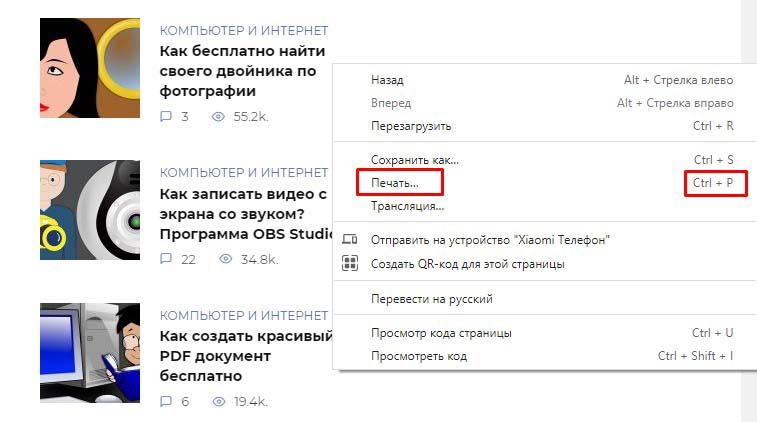
В открывшемся окне выбираем настройки, которые необходимы и жмём кнопку “Сохранить”
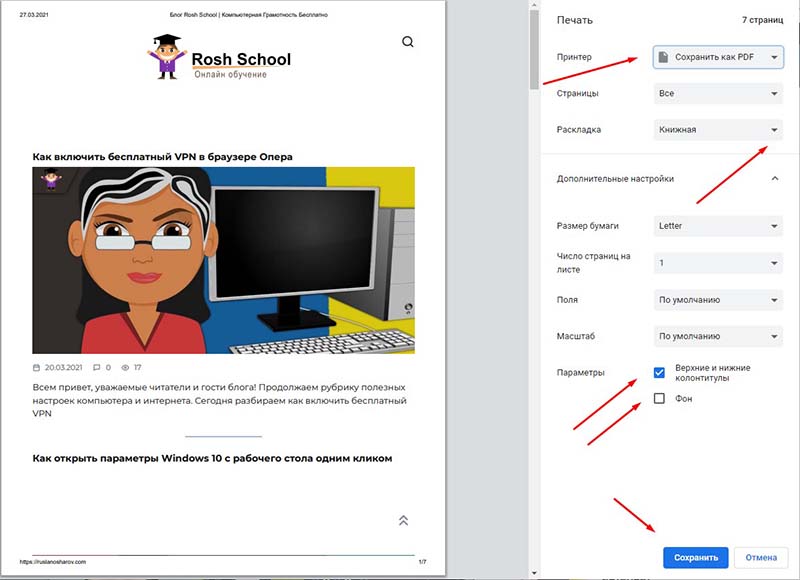
Система сохраняет страницу в файл PDF в выбранное место на компьютере или в папку загрузки по умолчанию.
Если инструкция была вам полезна, поставьте оценку и поделитесь с друзьями в соцсетях! До связи!










